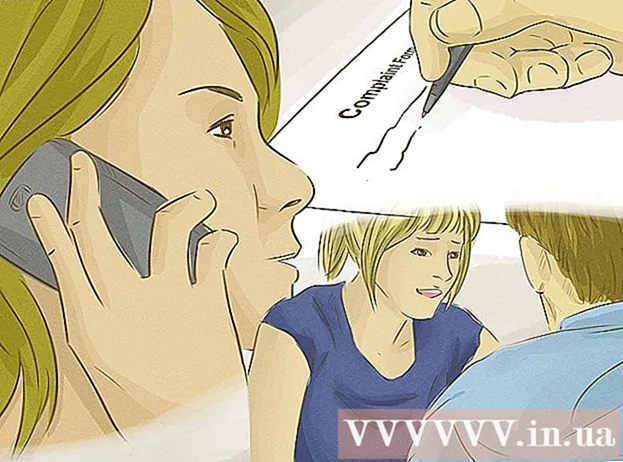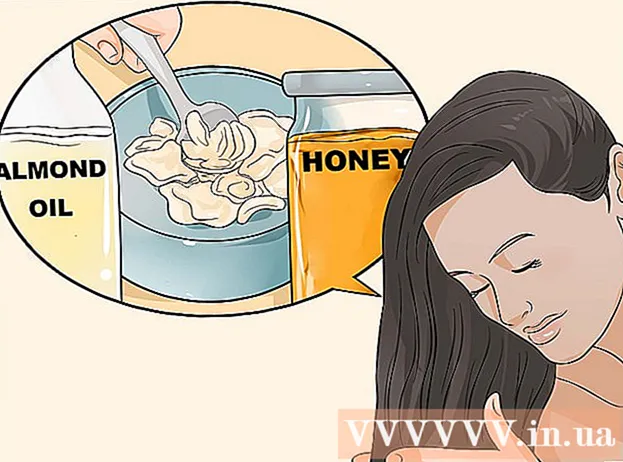Аутор:
Roger Morrison
Датум Стварања:
27 Септембар 2021
Ажурирати Датум:
1 Јули 2024

Садржај
- На корак
- 1. део од 4: Зауставите нежељену пошту од почетка
- 2. део од 4: Коришћење филтера у Гмаил-у
- 3. део од 4: Избришите нежељену пошту
- 4. део од 4: Организујте Гмаил помоћу ознака
Ако свој Гмаил налог користите за пријављивање на друге веб локације и услуге као што су Фацебоок, Таггед, Дропбок, ваше поштанско сандуче ће временом бити бомбардирано нежељеном е-поштом и нежељеном поруком. Овај чланак ће објаснити како зауставити такву нежељену пошту и како остати организован упркос нежељеним порукама. Такође можете да очистите и побољшате Гмаил искуство блокирањем огласа.
На корак
1. део од 4: Зауставите нежељену пошту од почетка
 Почните ван Гмаил-а. Када користите Гмаил за креирање налога или пријављивања за друге веб локације, уверите се да те веб локације не шаљу е-пошту у вашу Гмаил пошту. Ако верујете веб локацији и желите да примате ажурирања, у реду је да та веб локација шаље е-пошту. Међутим, оставите поље за потврду „дозволи слање ажурирања на Гмаил“ ако мислите да је ово паметније.
Почните ван Гмаил-а. Када користите Гмаил за креирање налога или пријављивања за друге веб локације, уверите се да те веб локације не шаљу е-пошту у вашу Гмаил пошту. Ако верујете веб локацији и желите да примате ажурирања, у реду је да та веб локација шаље е-пошту. Међутим, оставите поље за потврду „дозволи слање ажурирања на Гмаил“ ако мислите да је ово паметније.
2. део од 4: Коришћење филтера у Гмаил-у
 Зауставите нежељену е-пошту помоћу филтера. Ово је најлакши начин да зауставите нежељену пошту. Ако мислите да одређена веб локација шаље нежељену пошту у ваше пријемно сандуче, можете да поставите филтер на следећи начин:
Зауставите нежељену е-пошту помоћу филтера. Ово је најлакши начин да зауставите нежељену пошту. Ако мислите да одређена веб локација шаље нежељену пошту у ваше пријемно сандуче, можете да поставите филтер на следећи начин:  Кликните на стрелицу надоле у пољу за претрагу на врху странице. Појавиће се прозор са опцијом за одређивање критеријума за претрагу.
Кликните на стрелицу надоле у пољу за претрагу на врху странице. Појавиће се прозор са опцијом за одређивање критеријума за претрагу.  Унесите своје критеријуме претраге. Ако желите да проверите да ли је претрага била успешна, кликните на дугме Претражи. Поновним кликом на стрелицу надоле вратићете се у прозор са истим критеријумима претраге које сте унели.
Унесите своје критеријуме претраге. Ако желите да проверите да ли је претрага била успешна, кликните на дугме Претражи. Поновним кликом на стрелицу надоле вратићете се у прозор са истим критеријумима претраге које сте унели.  На дну прозора за претрагу кликните на Цреате Филтер фор тхис Сеарцх.
На дну прозора за претрагу кликните на Цреате Филтер фор тхис Сеарцх. Изаберите радњу коју желите да предузмете за ове поруке. Урадите то тако што ћете означити одговарајуће поље. (У случају нежељених порука е-поште, препоручује се да означите „Обриши“.)
Изаберите радњу коју желите да предузмете за ове поруке. Урадите то тако што ћете означити одговарајуће поље. (У случају нежељених порука е-поште, препоручује се да означите „Обриши“.)  Кликните на Цреате Филтер.
Кликните на Цреате Филтер.
3. део од 4: Избришите нежељену пошту
 Означите нежељену е-пошту са одређених веб локација или људи.
Означите нежељену е-пошту са одређених веб локација или људи. Кликните везу Нежељена пошта са леве стране Гмаил странице. (Ако не видите Непожељне поруке на левој страни Гмаил странице, кликните падајући мени Још на дну листе ознака.)
Кликните везу Нежељена пошта са леве стране Гмаил странице. (Ако не видите Непожељне поруке на левој страни Гмаил странице, кликните падајући мени Још на дну листе ознака.)  Изаберите поруке које желите да избришете и кликните Трајно избриши. Или све избришите кликом на Делете алл спам мессагес нов.
Изаберите поруке које желите да избришете и кликните Трајно избриши. Или све избришите кликом на Делете алл спам мессагес нов. - Гмаил ће сазнати да су одређене поруке нежељена пошта и убудуће ће их третирати као такве. Међутим, програм ће такође правити грешке; неотворени имејлови које још увек нисте прегледали и избрисали нежељене током чишћења сматраће се нежељеном поштом. Морат ћете уклонити такве имејлове из мапе Нежељена пошта да бисте Гмаил оставили ове поруке на миру.
4. део од 4: Организујте Гмаил помоћу ознака
 Разврстајте своје е-адресе да бисте лакше одредили приоритете. Гмаил има три категорије имејлова за долазне поруке. То су „Примарно“, „Друштвено“ и „Оглашавање“. Можете додати више категорија или спојити неколико у једну категорију. Стварањем налепница моћи ћете да утврдите која је е-пошта нежељена пошта, а која је важна.
Разврстајте своје е-адресе да бисте лакше одредили приоритете. Гмаил има три категорије имејлова за долазне поруке. То су „Примарно“, „Друштвено“ и „Оглашавање“. Можете додати више категорија или спојити неколико у једну категорију. Стварањем налепница моћи ћете да утврдите која је е-пошта нежељена пошта, а која је важна.  Додајте ознаке у подешавања. Идите на Сеттингс -> Лабелс -> Цреате Нев Лабел. Када креирате налепницу, можете да одаберете е-пошту и подесите је тако да се по пријему шаље одређеној налепници. Урадите то тако што ћете кликнути на стрелицу надоле поред оквира за претрагу и унети адресу е-поште или групу или фразу.
Додајте ознаке у подешавања. Идите на Сеттингс -> Лабелс -> Цреате Нев Лабел. Када креирате налепницу, можете да одаберете е-пошту и подесите је тако да се по пријему шаље одређеној налепници. Урадите то тако што ћете кликнути на стрелицу надоле поред оквира за претрагу и унети адресу е-поште или групу или фразу.